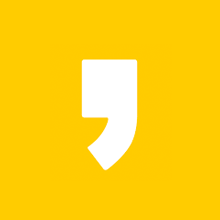대한민국 국민의 휴대폰 앱 중 가장 자주 많이 사용하는 앱은 단연컨대 카카오톡이라고 자신 있게 말할 것입니다. 오늘은 카카오톡 기능에서 카톡 주고받기 다음으로 많이 사용하실만한 카톡 캡처하는 방법에 대해 알아보려고 합니다.

카톡 캡처 기능은 대화 내용 중 중요한 내용은 남겨두기 위해 주로 사용되는데요. 영업직이나 서비스직에 종사하시는 분들은 카카오톡이나 문자로도 중요 대화를 자주 나누기 때문에 카톡 캡처 기능을 많이 사용하고 계실 겁니다.
카톡 캡처하는 방법
카카오톡에 들어가 카톡 대화 중 캡처할 대화 화면을 띄워 놓고 채팅창 앞에 [+]를 눌러주세요.
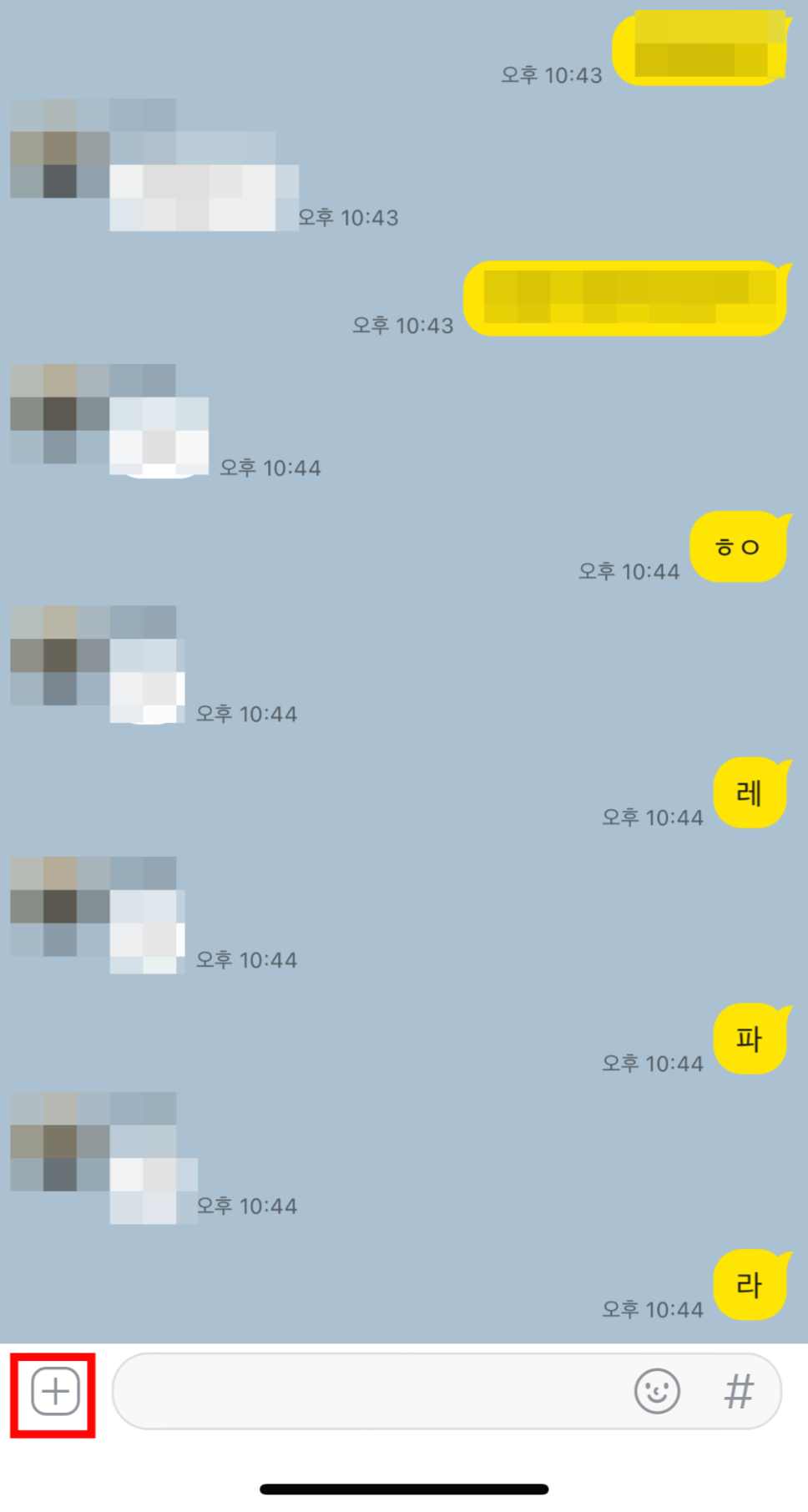
카카오톡에서 제공하는 기능들이 나열되어 있는데 옆으로 한번 스크롤해주세요.
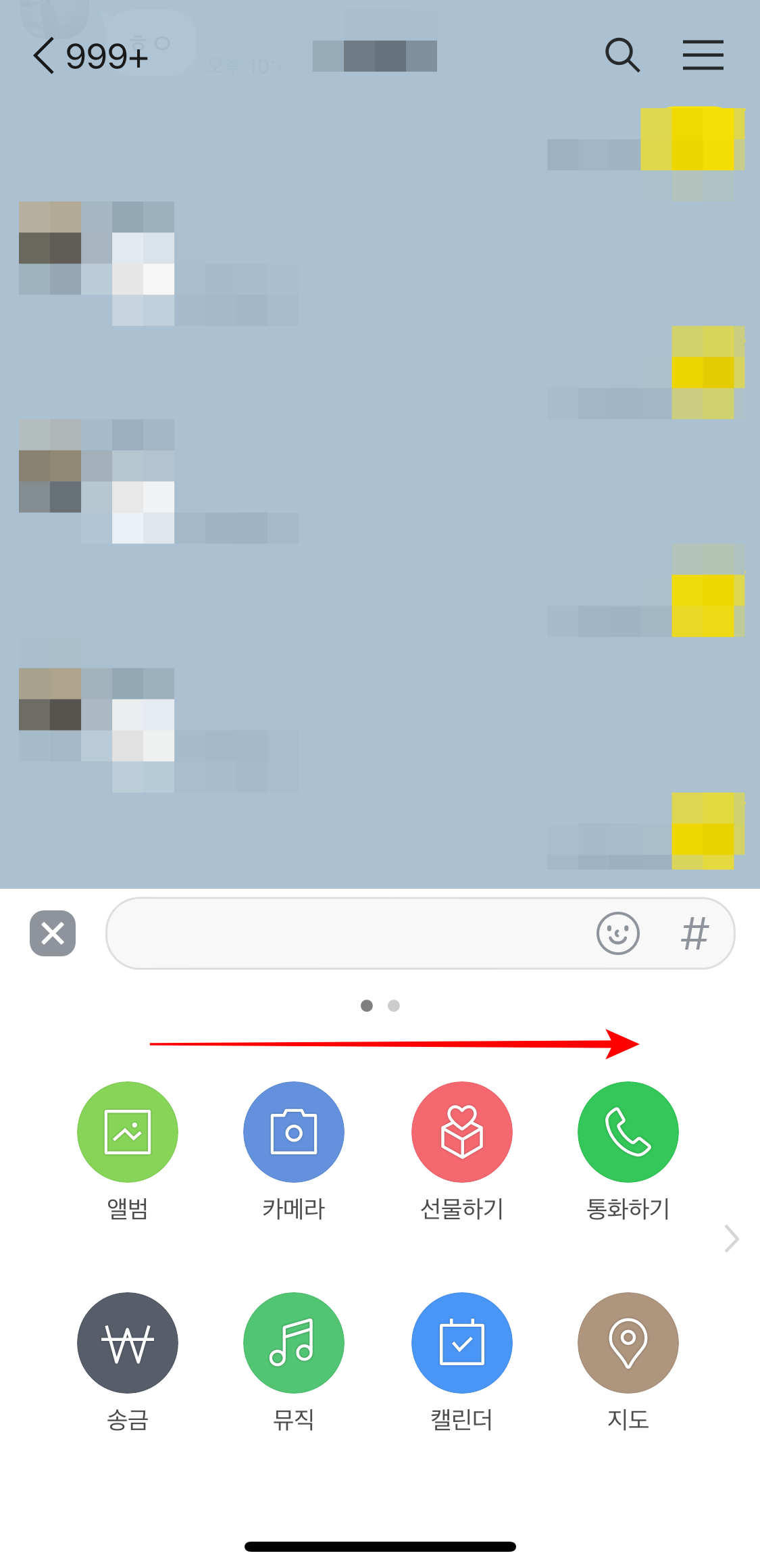
캡처를 눌러주세요.

캡처 영역 선택이라는 화면과 아래 '캡처를 시작할 말풍선을 선택해주세요'라고 나와 있어요. 시작은 '안녕하세요', 끝은 '파'를 선택했어요.
*이때 대화내용을 잘못 선택하셨다면 위에 선택 해제를 통해 다시 선택해주시면 됩니다.

카톡 캡처할 대화 시작과 끝을 선택했다면 캡처 옵션이라는 걸 눌러주세요.

캡처옵션에는 프로필 변경안 함이기본값으로 설정되어 있어요. 아래 이미지를 통해 모자이크와카카오프렌즈를비교해볼게요.

캡처 옵션에서 모자이크를 선택하니 프로필 사진이모자이크 되었고상대방카톡 이름도부끄러운 어피치로변경된 걸확인할 수 있어요.
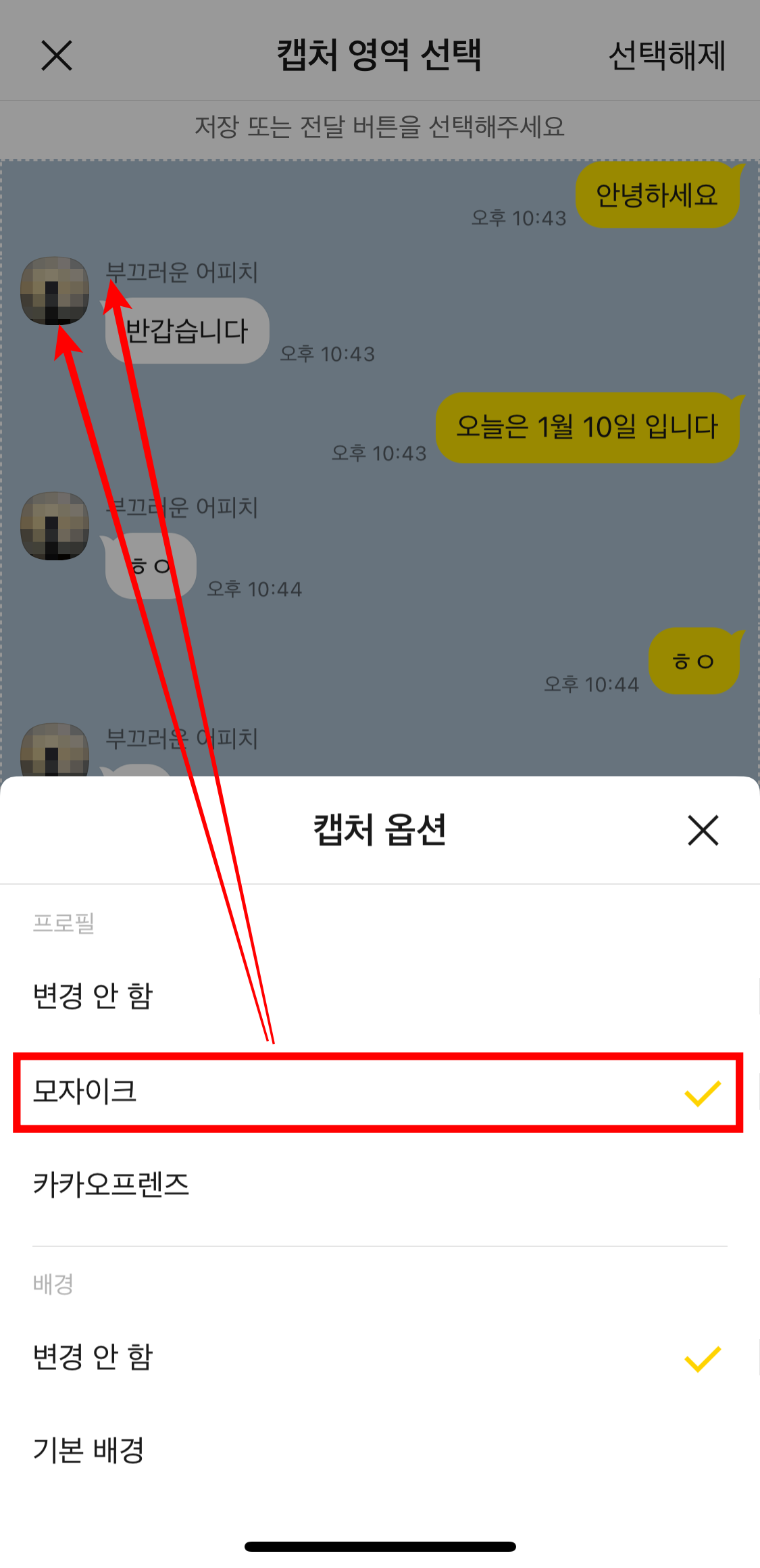
카톡 옵션 프로필에서 카카오프렌즈를 선택하니 카톡 프로필이 카카오톡 캐릭터인 어피치로 변경되었고 이름도변경된 걸볼 수 있어요.
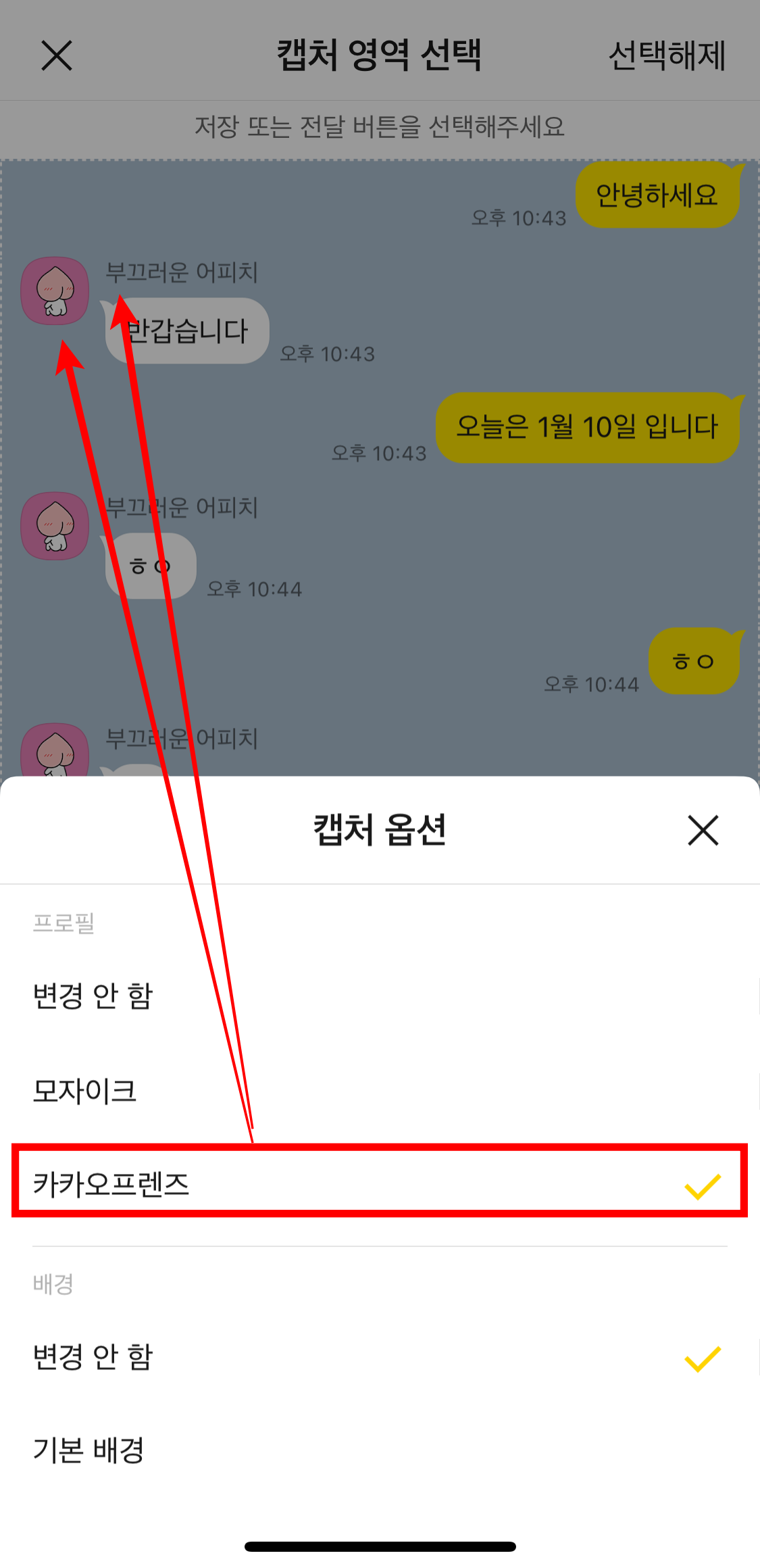
캡처 옵션 기능은 선택사항이니 프로필과 상대방 이름에 모자이크 처리가 필요하신 분들은 사용해주시면 되고 필요 없으시면 설정 안 함 기본값 그대로 두시면 됩니다. 오늘은 저장 아이콘 표시를 눌러주세요.

핸드폰 앨범에 위에서 지정한 대로 카톡 캡처 화면이 저장되었어요.

저장 옆에 있는 아이콘은 카톡에서 다른 친구에게 공유할 수 있는 기능입니다. 즉시 공유가 필요할 때 눌러 전달하시면 됩니다.

지금까지 카톡 캡처하는 방법이라는 주제로 알아봤습니다. 요즘은 대부분 문자보다 카톡으로 대화를 많이 하고 국가에서 제공하는 국세청이나 기타 중요 알림을 카톡으로 제공받는 일이 많아 카카오톡이 일상에 차지하는 비율이 높습니다. 오늘 알려드린 카톡 캡처 방법을 통해 중요한 대화 내용이나 지인에게 전달할 내용을 주고받을 때 유용하게 사용해보시기 바랍니다.